Como resolver caracteres estranhos em arquivos PDF
Os arquivos PDF são amplamente utilizados para compartilhar documentos de forma segura e padronizada. No entanto, é comum que, ao abrir um PDF, o conteúdo apareça com caracteres estranhos ou informações desalinhadas. Isso pode ocorrer por diversos motivos, como problemas com fontes, conversões malfeitas ou até mesmo compatibilidade com o leitor de PDF utilizado. Neste post, aprenda como resolver caracteres estranhos em arquivos PDF de forma fácil.
Principais causas do problema
Caracteres estranhos e informações desalinhadas em arquivos PDF podem ter diversas causas. As principais são:
- Fonte ausente ou não incorporada: Se o PDF foi criado sem incorporar as fontes utilizadas, pode ser que o leitor de PDF tente substituí-las por fontes genéricas, gerando caracteres estranhos ou desalinhamento.
- Conversão malfeita: Ferramentas de conversão de documentos para PDF podem não manter corretamente a formatação original, principalmente em arquivos do Word ou Excel.
- Arquivo corrompido: Se o PDF estiver danificado, algumas partes do documento podem ser exibidas incorretamente.
- Leitor de PDF desatualizado: Algumas versões mais antigas de leitores de PDF podem ter dificuldades para renderizar corretamente arquivos mais recentes.
- Problemas de codificação: Arquivos PDF gerados a partir de sistemas que usam codificações diferentes podem apresentar incompatibilidades ao serem abertos em outros dispositivos.
Aprenda como visualizar PDF no Windows Explorer
Como resolver o problema?
Para resolver definitivamente esse problema chato de caracteres estranhos e desalinhados em arquivos .pdf, siga os passos:
1. Verifique se as fontes estão incorporadas no PDF
A falta de fontes é uma das principais causas do problema. Para verificar isso:
- Abra o PDF no Adobe Acrobat Reader.
- Vá em Menu → Propriedades do documento → Fontes.
- Se as fontes não estiverem incorporadas, tente reimprimir o arquivo com a opção de incorporação ativada.
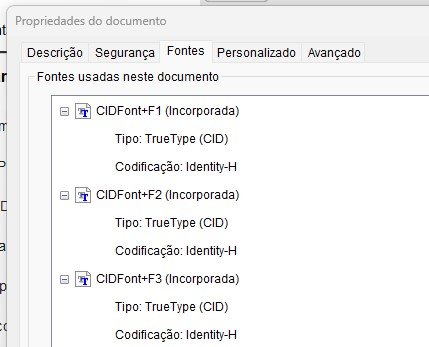
2. Use um software confiável para converter arquivos
Se o PDF foi gerado a partir de outro formato (como Word ou Excel), tente converter novamente utilizando ferramentas confiáveis, como:
- Microsoft Word (Exportar como PDF com opções avançadas ativadas).
- Adobe Acrobat Pro.
- Google Docs (Abrir o arquivo e baixar como PDF).
- Conversores online confiáveis, como SmallPDF ou ILovePDF.
3. Tente abrir o PDF em um leitor diferente
Se o documento apresenta problemas em um leitor específico, tente utilizá-lo em outro programa, como:
- Adobe Acrobat Reader DC (versão mais recente).
- PDF24
- Foxit Reader.
- Google Chrome (basta arrastar o PDF para uma aba do navegador).
- Sumatra PDF (leitor leve e rápido para Windows).
4. Corrija o PDF corrompido
Caso o problema esteja relacionado ao corrompimento do arquivo, tente usar ferramentas online para repará-lo:
- PDF Repair Tool (Adobe oferece algumas soluções para isso).
- Sejda PDF Repair.
- ILovePDF Repair Tool.
5. Recrie o PDF manualmente
Se nenhuma das opções acima funcionar, a melhor alternativa pode ser recriar o documento. Para isso:
- Copie o conteúdo do PDF para um novo arquivo do Word ou outro editor de texto.
- Revise a formatação e exporte novamente para PDF.
- Certifique-se de ativar a incorporação de fontes ao salvar.
Domine a edição de PDFs com o PDF24 Tools
Solução que geralmente resolve o problema
Se nenhuma das opções acima resolveu o seu problema, sugiro que instale o PDF24 e torne o software como padrão para abertura de arquivos PDF.
Aprenda a consertar o próprio computador como um profissional!
Especialize-se em manutenção preventiva e corretiva, diagnósticos de defeitos e upgrades com aulas passo a passo sem enrolação.
Torne-se também um técnico diferenciado e conquiste o emprego dos seus sonhos com este curso completo de Montagem e Manutenção de Desktops e Notebooks.

Gostou das nossas dicas sobre como resolver caracteres estranhos em arquivos PDF? Deixem nos comentários! Para mais dicas, acesse o nosso canal no YouTube:
https://youtube.com/criandobits
Sobre o Autor




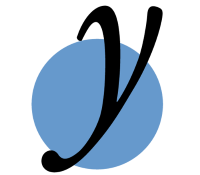

0 Comentários